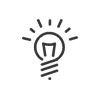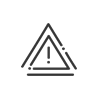Personalización
La opción software Gestionar varios diccionarios de términos le permite gestionar varios diccionarios. Podrá entonces modificar los términos que no se adapten a su organización o empresa para facilitar a todos su comprensión. General En esta pestaña podrá adaptar algunas descripciones como Empleados, Entidad o, incluso, Efectivo y Balance. Organigrama En esta pestaña, podrá adaptar las descripciones de todos los niveles del organigrama a la estructura de su empresa. Para ello, deberá: 1.Pulsar sobre el Nivel deseado. 2.Introducir una descripción para cada nivel jerárquico de su empresa (por ejemplo «Servicio», «Departamento», «Sección», etc.). 3.Pulsar sobre el botón Guardar para validar la introducción. La creación del organigrama se hará, a continuación, en una pantalla. de parametrización específica. Actividad En esta pestaña podrá adaptar las descripciones y las descripciones cortas de las nociones vinculadas a la gestión de las actividades. Acceso En esta pestaña, podrá adaptar las descripciones y las salas para reservar desde el control de acceso. Controles En esta pestaña, podrá adaptar las descripciones y los conceptos asociados a la gravedad de los controles. |
Desde esta pantalla, puede elegir los diferentes idiomas a activar para la correspondencia multi-idioma de las descripciones y abreviaturas de sus motivos de ausencia. Un mismo motivo o saldo puede ser utilizado por usuarios de idiomas diferentes. |
Período de pertenencia global de los empleados Lista de los empleados en la explotaciónPeríodo de pertenencia Se trata de configurar los períodos de pertenencia que se muestran por defecto al abrir la lista de empleados. El período de pertenencia se calcula a partir de la fecha actual (hoy). Visualizar los empleados archivados permite activar por defecto la visualización de los empleados que ha archivado. Visualizar los empleados que he prestado/me han prestado permite mostrar las personas de mi población activa (nociones asociadas a Kelio Planificación). Colores de las categorías de personal Esta opción le ayuda a ubicar mejor a los empleados en la lista de empleados gracias a un color específico en la categoría de personal: empleados, temporales o provisionales. 1.Seleccionar un elemento, y después seleccionar en la paleta, el color que desee asociar a dicho elemento. 2.Realizar una elección entre los colores estándares y los colores personalizables, que son guardados, una vez configurados. 3.Validar su elección. Configuración de los calendariosEl sistema tiene en cuenta el primer día de la semana elegido por el usuario y lo aplica a todos los calendarios de introducciones. Puede definir la primera semana del año escogiendo entre: •Comienza el 1 de enero •Primera semana de 4 días (elección por defecto) •Primera semana entera
TratamientoAquí puede definir qué tratamientos aparecerán en la ficha de personal. •Señorita •No comunicado
|
La pestaña Actividades le permite definir una parte de la configuración por defecto de las tareas, centros de costo y clientes. Visualización y selección de actividades •Modo asociado: Definir una actividad como maestra de otra permite filtrar o limitar la lista de las actividades esclavas durante la selección de esta actividad. •Orden de los conceptos de actividades: Definir el orden de aparición de los conceptos en las fichas de actividades. Sin embargo, siempre puede mover las columnas mediante un clic y arrastrar. Elija qué elemento se representará mediante símbolos. Aquí podrá configurar el período de visualización de las actividades que se muestran por defecto en las pantallas de selección de una actividad. El período de visibilidad se calcula a partir de la fecha actual (hoy). Puede indicar el Número de caracteres del código del conceptos de actividades. Ha escogido gestionar los costes (activar opciones en el módulo Configuración) con la ayuda del módulo Actividades. Para ello, deberá: A.Parametrizar la gestión de los costes en general, ver arriba, B.Configurar las diferentes tasas horarias, C.Asignar las tasas horarias a los empleados, las tareas, los centros de costo o los clientes. Tendrá que definir la Visualización de los costes (valor bruto, en centésimas, en miles) para optimizar los listados. La definición de la Divisa se hace desde la pestaña General del Diccionario. Ejemplo: taller de automóviles En función de su elección, la visualización se hará del siguiente modo:
Puede elegir un método de valorización de los costes entre estas tres reglas: •la tasa horaria del empleado, •la tasa horaria de la actividad, •la tasa horaria del centro de costos. Una tasa horaria se asocia a un valor (15 EUR/h = mecánico especialista) y puede asociarse a uno o varios empleados (o actividades o centros de costes). Ejemplo: taller de automóviles Un mecánico especialista (su tasa son 15 EUR/h) efectúa una actividad de 5 horas para un cliente. A este cliente se le facturarán 75 EUR, es decir, 5 horas x 15 EUR/h.
Gestión de los Fichajes / Terminales Se puede definir aquí la visualización en el terminal durante el fichaje de un empleado, de la Descripción de la actividad solo o Descripción y Código. Según su elección, la actividad tomada en cuenta durante el primer fichaje de la jornada del empleado será: •Ninguna: el primer fichaje del empleado en la jornada no provoca el comienzo de una actividad, •De los empleados: el primer fichaje del empleado en la jornada provoca el comienzo de la actividad por defecto parametrizada en la ficha del empleado, Prohibir el fichaje si el empleado no tiene actividad por defecto ni en su ficha, ni para su departamento. •La última efectuada: el primer fichaje del empleado en la jornada provoca la retoma de la actividad de la víspera. Completar el fichaje de actividad donde falten uno o varios conceptos: Aquí, puede definir si, en caso de olvido de fichar, el sistema debe completar automáticamente las actividades fichadas y en qué orden. Utilice las flechas para priorizar entre Empleado, Terminal, Departamento y Última actividad efectuada. Cuando desea Tener en cuenta esta parametrización para los empleados que no tienen derecho a fichar actividades, la actividad parametrizada arriba será automáticamente generada durante un comienzo de presencia en un terminal de actividad. |
Esta pestaña se utiliza para definir: •El número de prolongaciones de contrato autorizadas •Los colores de los estados de los contratos temporales 1.Seleccionar un elemento, y después seleccionar en la paleta, el color que desee asociar a dicho elemento. 2.Realizar una elección entre los colores estándares y los colores personalizables, que son guardados, una vez configurados. 3.Validar su elección. •visualización de la Pa0 del contrato horario oAl inicio del contrato horario - Si esta casilla está marcada, el sistema lleva a cabo, al inicio del nuevo contrato horario, una puesta a cero (Pa0) de los contadores y resultados calculados procedentes del contrato anterior. oAl finalizar el contrato horario: si esta casilla está marcada, el sistema realiza una puesta a cero (Pa0) de los contadores y los resultados calculados. La Pa0 se hará efectiva cuando se añada un nuevo contrato horario. oAl inicio y al final del contrato horario: ambos modos se mostrarán al mismo tiempo en la ventana de asignación del contrato horario. Esto le permite verificar los cálculos del sistema. |
Esta pestaña sirve para definir para la aplicación Mensajería la Lista de contactos por defecto. Esta puede ser modificada individualmente en su ficha de empleado. Puede elegir entre: •El Departamento del empleado •El Responsable del empleado •Una elección de empleados •Una población específica •Un nivel de organigrama |
El portal flexible de Kelio es completamente personalizable.
Viñetas Las viñetas en el portal sirven de accesos directos a las distintas funcionalidades o le proporcionan distintas informaciones según el tipo. Desde el menú Parametrización > Personalización > Portal > Viñetas, un gestor puede: •Crear nuevas viñetas •Modificar viñetas: la descripción, la abreviatura, el color, el título y otros datos según el tipo de viñetas. No puede tocar las funciones ni modificar el tipo de aplicación •Visualizar/utilizar la previsualización dinámica •Clasificar sus viñetas por entidad o en clasificadores. Por defecto, el sistema crea viñetas que permiten al gestor tener un almacén de viñetas.
|
1.Desde el menú Parametrización > Personalización > Portal > Viñetas, pulse sobre 2.Añadir una Descripción y una Abreviatura. 3.Seleccionar la Función en el menú desplegable. 4.Elegir el Tipo de aplicación. Consulte los detalles de los diferentes tipos aquí. 5.Mantener el icono predeterminado o pulsar la miniatura y elegir un icono personalizado. 6.Personalizar el Color si se desea. La vista a la izquierda permite verificar el resultado. 7.Personalizar el Título y la Descripción marcando personalizado.
8.Grabar. |
 Suprimir una viñeta
Suprimir una viñeta
1.En el menú Parametrización > Personalización > Portal > Viñetas, pulse sobre 2.Confirmar el mensaje de advertencia.
|
Administración de portales
Una vez creadas, estas viñetas deben mostrarse en el portal mediante el menú Parametrización > Personalización > Portal > Administración de portales.
El sistema crea dos portales predeterminados. Son de solo lectura, solo se permiten algunas acciones si el gestor está autorizado, pero no podrá en ningún caso suprimir o mover viñetas. Sin embargo, podrá duplicar o crear portales personalizados.
Desde esta pantalla, el gestor puede:
•Crear nuevos portales dónde se puedan suprimir o mover viñetas
•Asignar el portal a perfiles
•Parametrizar la accesibilidad de las aplicaciones según el soporte
•Añadir un segundo plano (limitado a 2 Mb)
•Clasificar sus portales por entidad o en clasificadores.
•Utilizar la previsualización que permite al gestor visualizar el contenido del portal según el soporte y la orientación
 Crear un nuevo portal
Crear un nuevo portal
1.Desde el menú Parametrización > Personalización > Portal > Administración de portales, pulse sobre 2.Añadir una Descripción y una Abreviatura. 3.Determinar a qué perfil se asignará el portal. 4.Pulsar
5.Elegir el Segundo plano del portal descargando una imagen. 6.El cuadro Previsualización le permite acceder a una vista en función del soporte elegido. 7.Por defecto, la pantalla está dividida en tres partes. Insertar un título en las casillas reservadas para organizar esta pantalla según sus necesidades. 8.Añadir una viñeta con un clic en la gran cruz negra. La lista que se abre en la pantalla contiene todas las viñetas creadas. Puede utilizar la zona de búsqueda o pulsar en la cabecera de las columnas para organizarlas según sus criterios. Seleccionar la línea deseada y Validar. La viñeta aparece en la pantalla. Puede cambiar su ubicación utilizando las flechas
9.Grabar. |
 Modificar un portal
Modificar un portal
1.Desde el menú Parametrización > Personalización > Portal > Administración de portales, seleccione el portal en la lista de los portales. 2.Introducir las modificaciones necesarias. Seguir las instrucciones de arriba para añadir una viñeta o suprimirla con un clic en 3.Grabar las modificaciones. |
 Suprimir un portal
Suprimir un portal
1.Desde el menú Parametrización > Personalización > Portal > Administración de portales, pulse sobre 2.Confirmar el mensaje de advertencia.
|
Ver también:
Configurar las actividades, centros de costo, tasas horarias